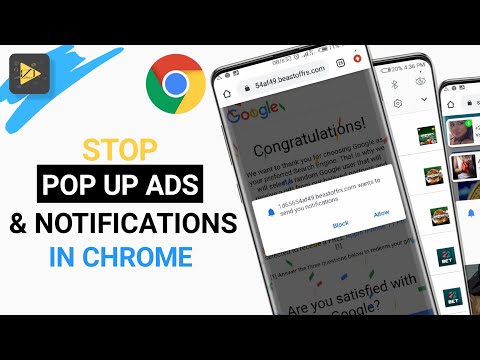साइटों के पूरी तरह से अलग-अलग इंटरनेट पेजों पर जाने पर, अधिकांश उपयोगकर्ताओं को पॉप-अप बैनर विज्ञापनों और बड़ी संख्या में विज्ञापन पोस्ट जैसी समस्या का सामना करना पड़ता है जो ब्राउज़र के सामान्य संचालन में हस्तक्षेप करते हैं, जिससे इंटरनेट ट्रैफ़िक की बड़ी बर्बादी होती है। लेकिन कभी-कभी साइट पर पोस्ट की गई विज्ञापन जानकारी कंप्यूटर और उस पर संग्रहीत डेटा के लिए संभावित खतरनाक खतरा हो सकती है।

अनुदेश
चरण 1
Google Chrome वेब ब्राउज़र में "AdBlock" इंस्टॉल करें। अपने वेब ब्राउज़र के ऊपरी दाएं कोने में Google Chrome मेनू पर क्लिक करें और "सेटिंग" विकल्प चुनें। "सेटिंग" टैब दिखाई देना चाहिए, फिर "एक्सटेंशन" टैब पर जाएं और पृष्ठ के निचले भाग पर जाएं।
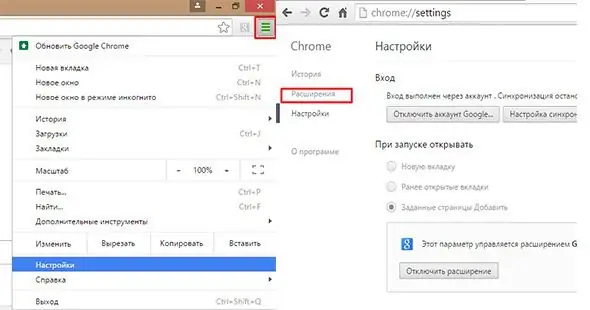
चरण दो
इसके बाद, पेज लिंक पर क्लिक करके "मोर एक्सटेंशन्स" पेज पर जाएं।
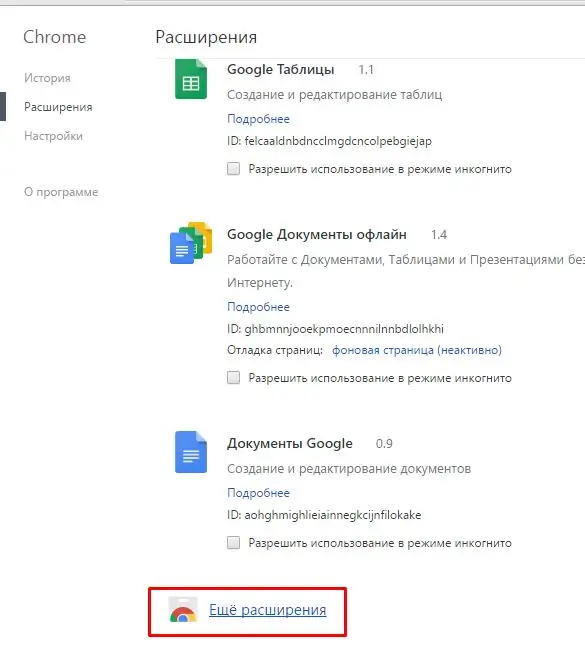
चरण 3
हम "AdBlock" शब्द को Chrome वेब स्टोर के खोज इंजन में डालते हैं और कीबोर्ड पर "Enter" दबाते हैं।
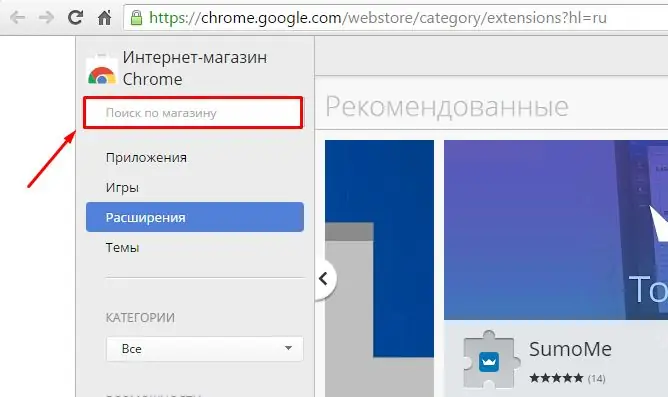
चरण 4
प्रदान किए गए खोज परिणाम से वांछित एक्सटेंशन का चयन करें, जैसा कि स्क्रीनशॉट में दिखाया गया है, और "इंस्टॉल करें" पर क्लिक करें। हम "AdBlock" और "इंस्टॉल एक्सटेंशन" पर क्लिक करके उपयोग की शर्तों को स्वीकार करते हैं।
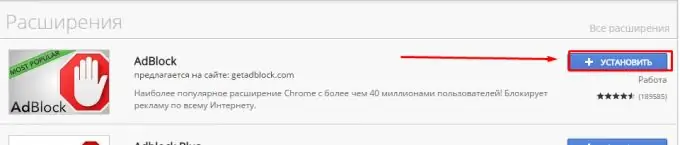
चरण 5
यांडेक्स वेब ब्राउज़र के लिए ऐड-ऑन "एडब्लॉक"
यांडेक्स में, सब कुछ बहुत आसान है, आपको केवल दो कदम उठाने की जरूरत है। सबसे पहले, यांडेक्स ब्राउज़र सेटिंग्स पर जाएं और ऐड-ऑन पैरामीटर का चयन करें, कर्सर के साथ पृष्ठ को नीचे स्क्रॉल करें, एडब्लॉक ऐड-ऑन देखें और ऐड-ऑन सक्षम करें पैरामीटर पर क्लिक करें।